6. 配置workers.properties
workers.properties 是到Tomcat服务器的连接定义文件
# vi /usr/local/apache/conf/workers.properties
添加下面的内容
# Define 1 real worker using ajp13
worker.list=worker1
# Set properties for worker1 (ajp13)
worker.worker1.type=ajp13
worker.worker1.host=localhost
worker.worker1.port=8009
worker.worker1.lbfactor=50
worker.worker1.cachesize=10
worker.worker1.cache_timeout=600
worker.worker1.socket_keepalive=1
worker.worker1.socket_timeout=300
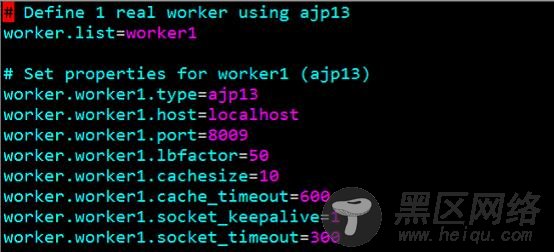
说明:
#定义工作列表,多个列表用逗号分隔
worker.list=worker1
#协议类型
worker.worker1.type=ajp13
#tomcat所在服务器的IP
worker.worker1.host=localhost
#tomcat的端口
worker.worker1.port=8009
#如果处于负载均衡状态,多个tomcat的负载比例
worker.worker1.lbfactor=50
#CacheSize属性在使用多线程Web服务器如Apache 2.0时,可以是tomcat发挥出更高的水平,如果没有设置的cachesize,连接缓存支持被禁用。
worker.worker1.cachesize=10
#cache_timeout cachesize指定的连接,在连接关闭之前cache中缓存的超时时间。可降低服务器的链接数量。 worker.worker1.cache_timeout=600
#用于如果webserver 和tomcat引擎中存在防火墙,为防止防火墙切断连接,发送KEEP_ALIVE标志。 worker.worker1.socket_keepalive=1
#类似于cache_timeout worker.worker1.socket_timeout=300
#更多详细信息请参阅这里。
7. 修改server.xml文件
修改Tomcat目录下conf中的server.xml文件,将Tomcat 的Web服务目录指向Apache的Web服务目录。
在</Host>前面加入:
<Context path=”" docBase=”/usr/local/apache/htdocs” debug=”0″ reloadable=”true” />
8. 测试
重启Tomcat服务
# /usr/local/apache-Tomcat-7.0.2/bin/shutdown.sh
# /usr/local/apache-Tomcat-7.0.2/bin/startup.sh
重启Apache服务
# /usr/local/apache/bin/apachectl restart
在Apache的Web服务目录下写一个Jsp网页,浏览器输入时可以看到Apache的默认主页显示It Works!证明Apache 解析了默认html主页。浏览器输入(你的Jsp网页),如果正常显示你的Jsp网页,证明Apache 借助80端口调用Tomcat成功解析了Jsp文件。至此,Apache和Tomcat在Linux平台下的整合已经成功结束了,过段时间我将会给大家展示Linux平台下Apache和Tomcat的集群与负载均衡。
